如何正确连接电脑线:全面指南与实用技巧
来源:系统之家重装系统
2024-12-22 08:10:03
0浏览
收藏
本篇文章给大家分享《如何正确连接电脑线:全面指南与实用技巧》,覆盖了文章的常见基础知识,其实一个语言的全部知识点一篇文章是不可能说完的,但希望通过这些问题,让读者对自己的掌握程度有一定的认识(B 数),从而弥补自己的不足,更好的掌握它。

在现代生活中,电脑已经成为我们日常工作和学习中不可或缺的工具。而正确的电脑线连接是有效使用电脑的基础。本文将为您提供一份全面的指南,包括各种类型的电脑线连接的详细信息,以及一些实用技巧,帮助您更好地理解如何进行电脑线的连接。
一、电脑线的种类
首先,我们需要了解常见的电脑线种类。以下是一些主要的电脑线:
电源线:用于将电力传输到电脑的主要线缆。 USB线:用于连接外部设备,如鼠标、键盘、打印机等。 HDMI线:用于连接电脑与显示器、电视等视频设备,能够同时传输音频和视频。 网线:通过以太网协议连接电脑到互联网或局域网。 音频线:用于连接音频设备,如扬声器和耳机。二、如何连接电源线
在连接电源线时,请遵循以下步骤:
首先,检查电脑的电源接口,确保没有灰尘或杂物影响接触。 将电源线插头对准电源插座,并确保插头完全插入。 将另一端插入电脑的电源接口,同样需要确保插头完全插入。 最后,检查电源指示灯是否亮起,以确认连接正常。三、USB线的连接方法
USB线一般用于数据传输和设备连接,以下是连接步骤:
确定需要连接的外部设备,如鼠标、外接硬盘等。 找到电脑上的USB接口,通常位于机箱的后面或侧面。 将USB线的一端插入外部设备的USB接口,另一端插入电脑的USB接口。 系统应会自动识别新设备,您可以在文件管理器中查看其是否识别成功。四、HDMI线的连接步骤
HDMI线常用于视频输出,连接计算机和显示设备的步骤如下:
找到电脑的HDMI输出接口,通常位于后面或侧面。 将HDMI线的一端插入电脑的HDMI接口。 将HDMI线的另一端插入显示器或电视的HDMI输入接口。 在显示设备上选择相应的输入源,以确保显示正常。五、网线的正确连接方式
连接网线的步骤如下:
首先,确保您有一个工作正常的路由器或网络插座。 将网线的一端插入路由器的LAN口,另一端则插入电脑的网卡接口。 等待几秒钟,检查电脑下方的网络图标,确认网络连接是否正常。六、音频线的连接技巧
如果您需要连接耳机或扬声器,通常需要音频线。请按照以下步骤操作:
找到电脑的音频输出接口(一般标有耳机图标或音量符号)。 将音频线插头插入电脑的音频输出接口。 如果使用扬声器,还需要将其电源连接,并根据说明书进行设置。七、常见问题和解决方案
在连接电脑线的过程中,可能会遇到一些常见问题。以下是常见问题及其解决方案:
电脑无法开机:检查电源线连接是否正确,确保插头没有松动。 外部设备未识别:检查USB连接是否牢固,尝试更换USB端口或更换设备。 无网络连接:检查网线连接是否正确,确认路由器是否工作正常。 图像未显示:确认HDMI线连接牢固,输入源设置是否正确。八、结论
正确连接电脑线对于确保电脑的正常使用至关重要。通过本文提供的详细指南和技巧,您应该能够轻松完成各类电脑线的连接。如果您在连接过程中遇到任何问题,请随时参考这些步骤和提示。
感谢您阅读这篇文章!希望通过这篇文章,您能够更好地了解如何进行电脑线连接,从而提高使用电脑的效率和便捷性。
今天关于《如何正确连接电脑线:全面指南与实用技巧》的内容介绍就到此结束,如果有什么疑问或者建议,可以在golang学习网公众号下多多回复交流;文中若有不正之处,也希望回复留言以告知!
版本声明
本文转载于:系统之家重装系统 如有侵犯,请联系study_golang@163.com删除
 Rino,使用 HTML、CSS 和 Typescript/Javascript 的简单静态网站构建器
Rino,使用 HTML、CSS 和 Typescript/Javascript 的简单静态网站构建器
- 上一篇
- Rino,使用 HTML、CSS 和 Typescript/Javascript 的简单静态网站构建器
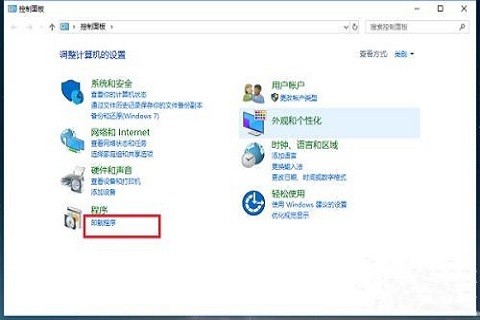
- 下一篇
- Win10系统文件夹打开闪退怎么办 Win10文件夹打开闪退的解决办法
查看更多
最新文章
-

- 文章 · 软件教程 | 1分钟前 |
- 房贷100万提前还50万怎么算利息
- 408浏览 收藏
-

- 文章 · 软件教程 | 3分钟前 |
- QQ邮箱快速登录入口与首页使用教程
- 194浏览 收藏
-

- 文章 · 软件教程 | 4分钟前 |
- 优酷会员如何查看历史记录
- 205浏览 收藏
-

- 文章 · 软件教程 | 4分钟前 |
- iPhone17Pro性能提升揭秘
- 225浏览 收藏
-

- 文章 · 软件教程 | 6分钟前 |
- 蛙漫漫画官网入口及全集阅读链接
- 185浏览 收藏
-

- 文章 · 软件教程 | 8分钟前 |
- Win11端口占用查看与进程结束教程
- 435浏览 收藏
-

- 文章 · 软件教程 | 9分钟前 |
- Excel多表合并技巧与函数使用方法
- 198浏览 收藏
-

- 文章 · 软件教程 | 10分钟前 |
- Win11触控板失灵怎么修复?
- 395浏览 收藏
-

- 文章 · 软件教程 | 10分钟前 |
- Win11手写输入设置教程详解
- 157浏览 收藏
-

- 文章 · 软件教程 | 13分钟前 |
- Windows8防火墙关闭方法详解
- 402浏览 收藏
查看更多
课程推荐
-

- 前端进阶之JavaScript设计模式
- 设计模式是开发人员在软件开发过程中面临一般问题时的解决方案,代表了最佳的实践。本课程的主打内容包括JS常见设计模式以及具体应用场景,打造一站式知识长龙服务,适合有JS基础的同学学习。
- 543次学习
-

- GO语言核心编程课程
- 本课程采用真实案例,全面具体可落地,从理论到实践,一步一步将GO核心编程技术、编程思想、底层实现融会贯通,使学习者贴近时代脉搏,做IT互联网时代的弄潮儿。
- 516次学习
-

- 简单聊聊mysql8与网络通信
- 如有问题加微信:Le-studyg;在课程中,我们将首先介绍MySQL8的新特性,包括性能优化、安全增强、新数据类型等,帮助学生快速熟悉MySQL8的最新功能。接着,我们将深入解析MySQL的网络通信机制,包括协议、连接管理、数据传输等,让
- 500次学习
-

- JavaScript正则表达式基础与实战
- 在任何一门编程语言中,正则表达式,都是一项重要的知识,它提供了高效的字符串匹配与捕获机制,可以极大的简化程序设计。
- 487次学习
-

- 从零制作响应式网站—Grid布局
- 本系列教程将展示从零制作一个假想的网络科技公司官网,分为导航,轮播,关于我们,成功案例,服务流程,团队介绍,数据部分,公司动态,底部信息等内容区块。网站整体采用CSSGrid布局,支持响应式,有流畅过渡和展现动画。
- 485次学习
查看更多
AI推荐
-

- ChatExcel酷表
- ChatExcel酷表是由北京大学团队打造的Excel聊天机器人,用自然语言操控表格,简化数据处理,告别繁琐操作,提升工作效率!适用于学生、上班族及政府人员。
- 3198次使用
-

- Any绘本
- 探索Any绘本(anypicturebook.com/zh),一款开源免费的AI绘本创作工具,基于Google Gemini与Flux AI模型,让您轻松创作个性化绘本。适用于家庭、教育、创作等多种场景,零门槛,高自由度,技术透明,本地可控。
- 3411次使用
-

- 可赞AI
- 可赞AI,AI驱动的办公可视化智能工具,助您轻松实现文本与可视化元素高效转化。无论是智能文档生成、多格式文本解析,还是一键生成专业图表、脑图、知识卡片,可赞AI都能让信息处理更清晰高效。覆盖数据汇报、会议纪要、内容营销等全场景,大幅提升办公效率,降低专业门槛,是您提升工作效率的得力助手。
- 3441次使用
-

- 星月写作
- 星月写作是国内首款聚焦中文网络小说创作的AI辅助工具,解决网文作者从构思到变现的全流程痛点。AI扫榜、专属模板、全链路适配,助力新人快速上手,资深作者效率倍增。
- 4549次使用
-

- MagicLight
- MagicLight.ai是全球首款叙事驱动型AI动画视频创作平台,专注于解决从故事想法到完整动画的全流程痛点。它通过自研AI模型,保障角色、风格、场景高度一致性,让零动画经验者也能高效产出专业级叙事内容。广泛适用于独立创作者、动画工作室、教育机构及企业营销,助您轻松实现创意落地与商业化。
- 3819次使用
查看更多
相关文章
-
- pe系统下载好如何重装的具体教程
- 2023-05-01 501浏览
-
- qq游戏大厅怎么开启蓝钻提醒功能-qq游戏大厅开启蓝钻提醒功能教程
- 2023-04-29 501浏览
-
- 吉吉影音怎样播放网络视频 吉吉影音播放网络视频的操作步骤
- 2023-04-09 501浏览
-
- 腾讯会议怎么使用电脑音频 腾讯会议播放电脑音频的方法
- 2023-04-04 501浏览
-
- PPT制作图片滚动效果的简单方法
- 2023-04-26 501浏览





